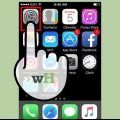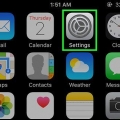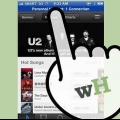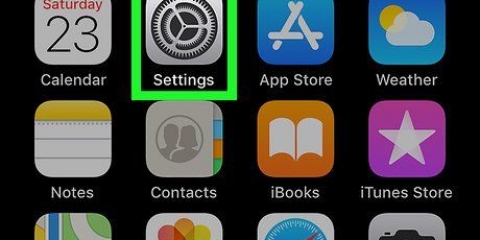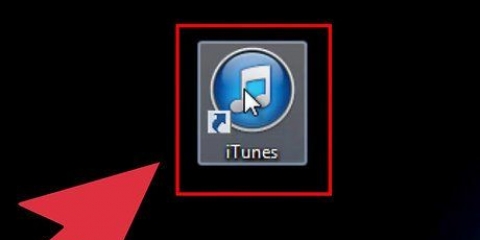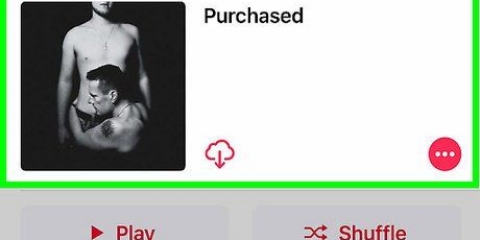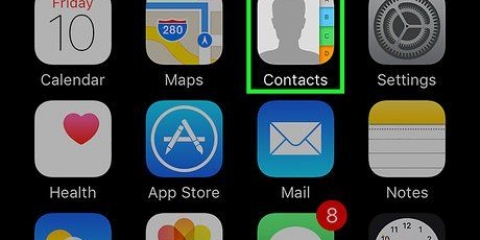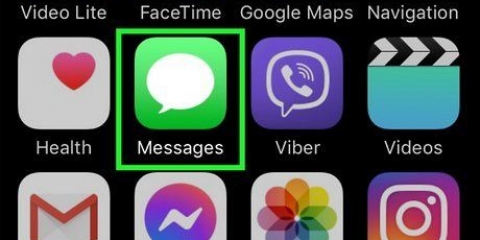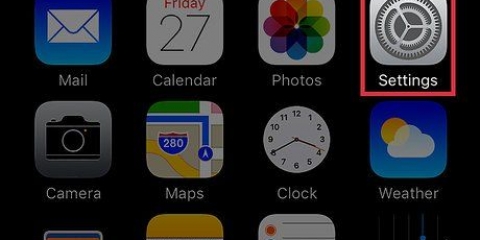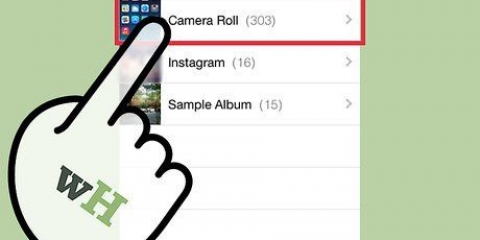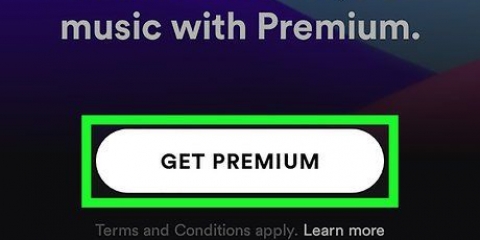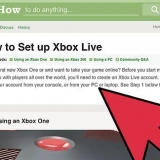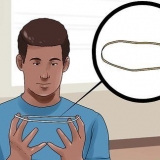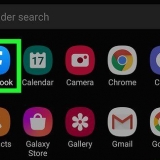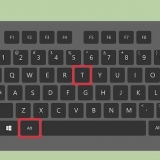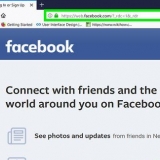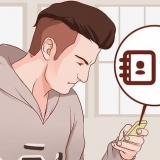3. Nascondi la musica che non è stata scaricata.Vai all`app Impostazioni e fai clic su "musica". Disattiva il pulsante "Mostra tutta la musica". Ora tutta la musica collegata al tuo account ma non scaricata verrà nascosta. Non puoi mai eliminare la musica che non hai scaricato. Per precauzione è meglio disabilitare o disconnettersi dalla funzione "condivisione casa" poiché questa funzione a volte rende difficile l`eliminazione della musica. Quindi fare clic sul pulsante Home per tornare alla schermata iniziale.




A partire da iOS 7, gli album e gli artisti non possono più essere eliminati in questo modo. Ma se elimini tutti i brani da un album o artista separatamente, anche l`album o l`artista viene eliminato. Non puoi eliminare i brani che sono sul tuo account iCloud ma non sono stati scaricati. Puoi riconoscerli da una piccola icona di iCloud a destra del numero. Il modo migliore per nasconderlo è fare clic su "Mostra tutta la musica" nella sezione "musica" dell`app Impostazioni. Se non riesci a cancellare il numero e non è presente l`icona di iCloud, potrebbe esserci qualcosa di sbagliato nel numero. Il modo più veloce per risolvere questo problema è utilizzare iTunes per sincronizzare la musica. Sincronizza il tuo iPhone con iTunes







Con iTunes Match puoi archiviare l`intera libreria musicale nel cloud, risparmiando spazio sul tuo iPhone. Questo metodo funziona su tutti i dispositivi con iOS.
Elimina la musica dal tuo iphone
Contenuto
A volte vuoi eliminare della musica dal tuo iPhone, ad esempio per liberare spazio o perché sei stanco di una determinata canzone. In questo articolo puoi leggere come puoi farlo facilmente. A seconda della versione di iOS, potresti essere in grado di eliminare singoli brani, interi album o persino interi elenchi di artisti. Se hai problemi a eliminare i brani sul tuo iPhone, puoi utilizzare Itunes per risincronizzare e rimuovere i brani che non desideri più su di esso. Se vuoi rimuovere l`album gratuito che Apple offre a tutti gli utenti, ci sono istruzioni su come farlo su Internet. Ciò include se desideri aggiornare l`ultima versione di iOS e non hai abbastanza spazio libero.
Passi
Metodo 1 di 2: Metodo 1: Elimina la musica utilizzando il tuo telefono iOS7

1. Assicurati che iTunes Match sia disattivato. Quando iTunes Match è attivo, non puoi eliminare la musica dal telefono, anche se la musica è archiviata sul telefono e non nel cloud. Vai alle impostazioni > iTunes e App Store > riscontri di iTunes.

2. Disattiva iTunes Match. Quando iTunes Match è attivo, fai semplicemente scorrere il pulsante verso sinistra.

4. Apri l`app Musica. Se non riesci a trovare l`app così rapidamente, fai doppio clic sul pulsante Home e fai scorrere la barra delle app recenti verso destra. Tocca l`app per aprirla.

5. Nella parte inferiore dello schermo, tocca il menu della scheda Brano. Ora puoi vedere tutte le canzoni sul tuo iPhone.

6. Elimina una canzone. Trova il brano che desideri eliminare e scorri orizzontalmente sul brano. Ora apparirà un pulsante rosso con la parola "Eliminare". Tocca il pulsante, ora il brano verrà eliminato.

7. Seleziona Album. Tocca il menu della scheda Altro. Seleziona Album dall`elenco in alto.

8. Elimina un album. Trova l`album che desideri eliminare e scorri orizzontalmente sull`album. Ora apparirà un pulsante rosso con la parola "Eliminare". Tocca il pulsante, ora l`album verrà eliminato.
Metodo 2 di 2: Metodo 2: Elimina musica con iTunes

1. Controlla sul tuo iPhone se iTunes Match è disattivato. Quando iTunes Match è attivo, non puoi mai eliminare la musica dal tuo telefono, anche se la musica è memorizzata sul tuo telefono e non nel cloud. Vai alle impostazioni > iTunes e App Store > riscontri di iTunes. Far scorrere il pulsante a sinistra.

2. Disattiva iCloud sul tuo iPhone. Tocca Impostazioni > iCloud. Vai nella parte inferiore dello schermo e tocca il pulsante rosso "Eliminare l`account". Questo ti disconnetterà.

3. Avvia iTunes sul tuo computer.

4. Collega il tuo iPhone al computer. Non importa se ti colleghi in modalità wireless o con un cavo USB, funziona lo stesso. Seleziona il tuo iPhone in iTunes.

5. Fare clic sul menu della scheda Musica. premi il bottone "Sincronizza la musica". Fare clic sul pulsante per confermare "Elimina e sincronizza".

6. Selezionare "Playlist, artisti, album e generi selezionati". Non puoi eliminare singoli brani con questo metodo, ma puoi eliminare album, artisti, playlist e generi.

7. Deseleziona tutto ciò che desideri rimuovere da iPhone. Tutto ciò che è selezionato verrà sincronizzato sul tuo iPhone, tutto ciò che non è selezionato verrà rimosso dal tuo iPhone.

8. Fare clic su "Applica". Al termine della sincronizzazione, i brani vengono rimossi dal tuo iPhone.
Consigli
Avvertenze
- Quando iTunes Match è attivo, non puoi eliminare la musica dal tuo iPhone. Disattiva sempre prima iTunes Match.
Articoli sull'argomento "Elimina la musica dal tuo iphone"
Condividi sui social network:
Simile
Popolare